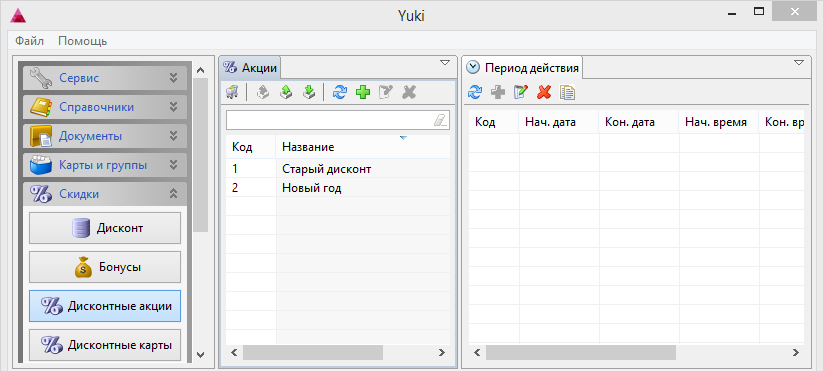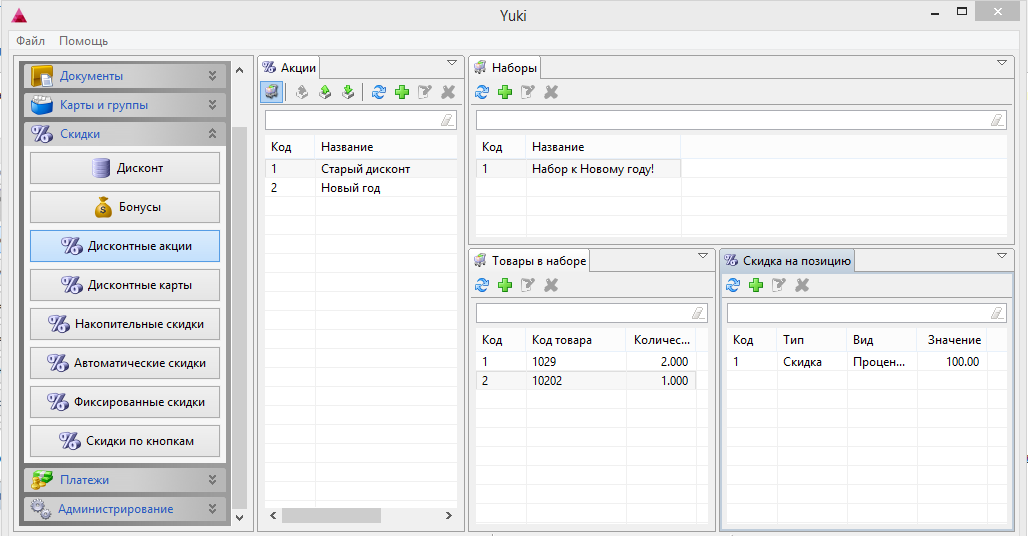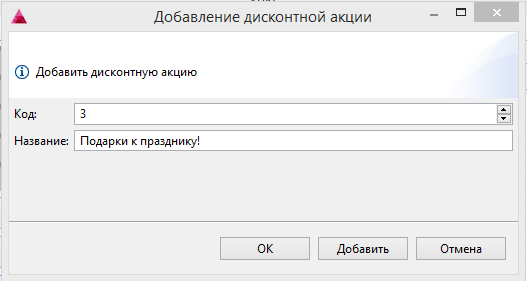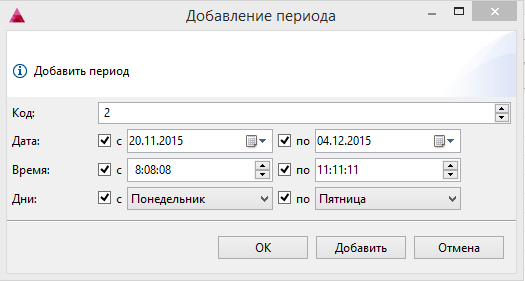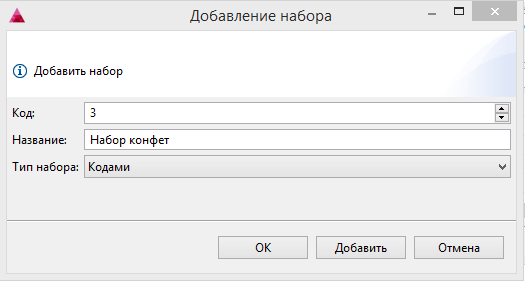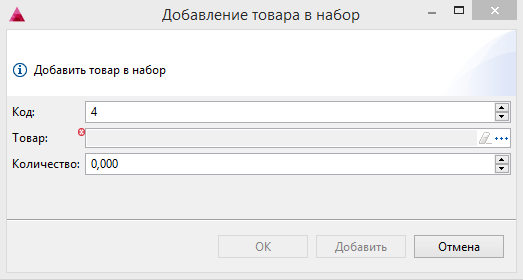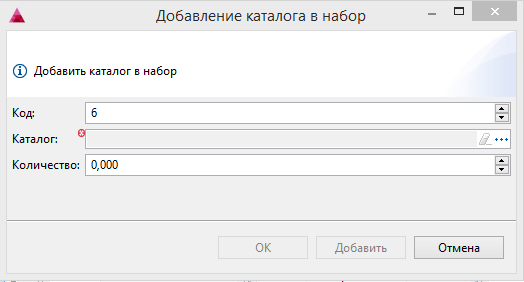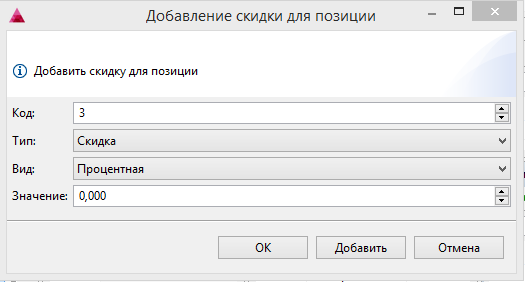Скидка на набор в традиционной системе расчета скидок задается через пункт "Дисконтные акции" раздела "Скидки".
По умолчанию пункт меню содержит таблицы с акциями и периодом действия акций. Для наполнения и редактирования акций необходимо открыть таблицы с наборами, товарами в наборах и скидками. Чтобы открыть таблицы с данными о параметрах акций нажмите кнопку "Показать наборы" :
При работе с объектами акции доступны основные операции, описание которых приведено в разделе "Основные операции".
Рассмотрим порядок задания акции со скидкой на набор.
- Для создания акции нажмите кнопку "Добавить значение" в таблице "Акции", программа откроет окно добавления дисконтной акции:
- Код. Код акции. Задается автоматически, но может быть изменен. При задании кода вручную убедитесь, что другой акции с таким кодом нет.
- Название. Наименование акции.
- Для задания периода действия акции выберите нужную акцию в списке и в таблице "Период действия" нажмите кнопку "Добавить значение" , программа откроет окно добавления периода:
- Код. Код периода действия акции. Задается автоматически, но может быть изменен. При задании кода вручную убедитесь, что другого периода с таким кодом нет.
- Дата. Диапазон дат, в которые будет действовать акция.
- Время. Диапазон времени, в который действует акция.
- Дни. Дни недели, в которые акция активна.
- Откройте вкладки с наборами для задания объектов акции, нажав кнопку "Показать наборы" .
- Выделите акцию, для которой необходимо добавить набор. Для создания нового набора в таблице "Наборы" нажмите кнопку "Добавить значение" , программа откроет окно добавления набора:
- Код. Код набора. Задается автоматически, но может быть изменен. При задании кода вручную убедитесь, что другого набора с таким кодом нет.
- Название. Наименование набора.
- Тип набора. Набор может быть задан кодами товаров или каталогами.
- Для наполнения набора товарами выделите набор в списке. В зависимости от того, какой тип набора был выбран, программа предложит вкладку "Товары в наборе" или "Каталоги в наборе".
- При составлении набора из товаров в таблице "Товары в наборе" нажмите кнопку "Добавить значение" , программа откроет окно добавления товара в набор:
- Код. Код товара в наборе. Задается автоматически, но может быть изменен. При задании кода вручную убедитесь, что в текущем наборе другого товара с таким кодом нет.
- Товар. Товар для набора выбирается из справочника товаров при нажатии кнопки "Выбрать" .
- Количество. Количество выбранного товара в наборе.
- При составлении набора из каталогов в таблице "Каталоги в наборе" нажмите кнопку "Добавить значение" , программа откроет окно добавления каталога в набор:
- Код. Код каталога в наборе. Задается автоматически, но может быть изменен. При задании кода вручную убедитесь, что в текущем наборе другого каталога с таким кодом нет.
- Каталог. Каталог для набора выбирается из справочника каталогов при нажатии кнопки "Выбрать" .
- Количество. Количество товара из выбранного каталога в наборе.
- После составления набора из товаров или каталогов необходимо назначить скидку на одну или несколько позиций из набора. Для задания скидки на позицию выберите нужную позицию в наборе и нажмите кнопку "Добавить значение" в таблице "Скидка на позицию". Программа откроет окно добавления скидки для позиции:
- Код. Код скидки. Задается автоматически, но может быть изменен. При задании кода вручную убедитесь, что скидки с таким кодом нет.
- Тип. Тип воздействия. Выбирается из списка. Может принимать значения: скидка или надбавка.
- Вид. Вид скидки. Выбирается из списка. Может принимать значения: процентная или суммовая.
- Значение. Размер скидки.